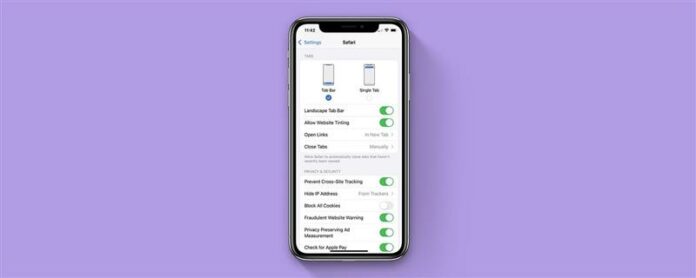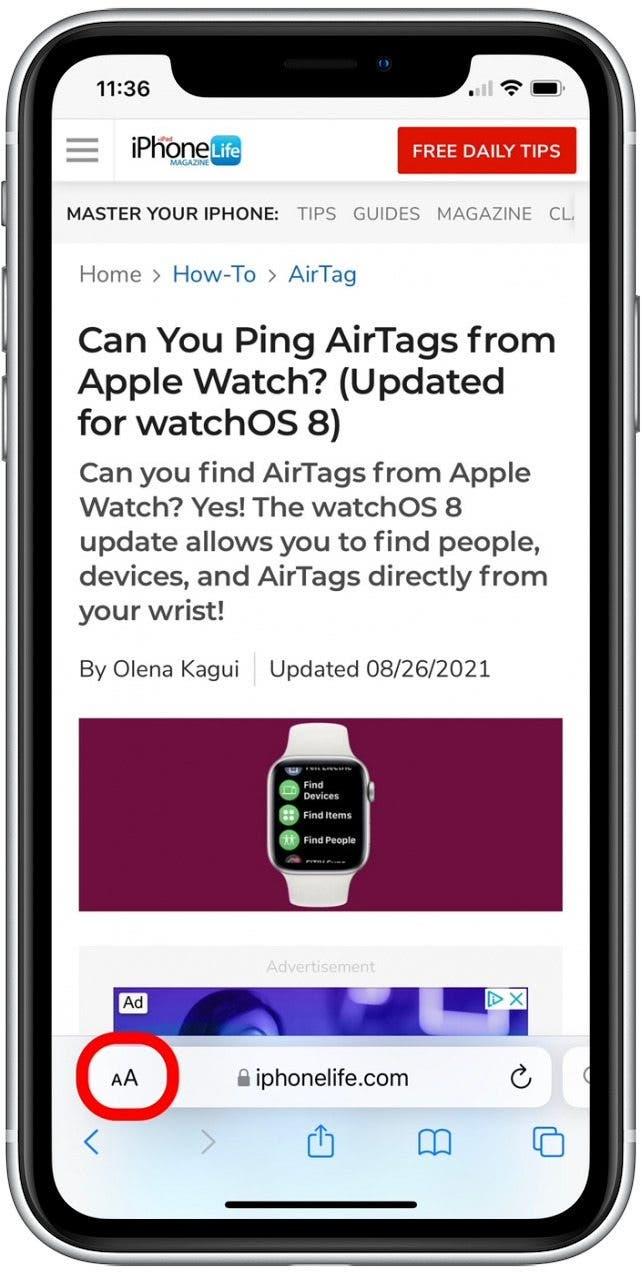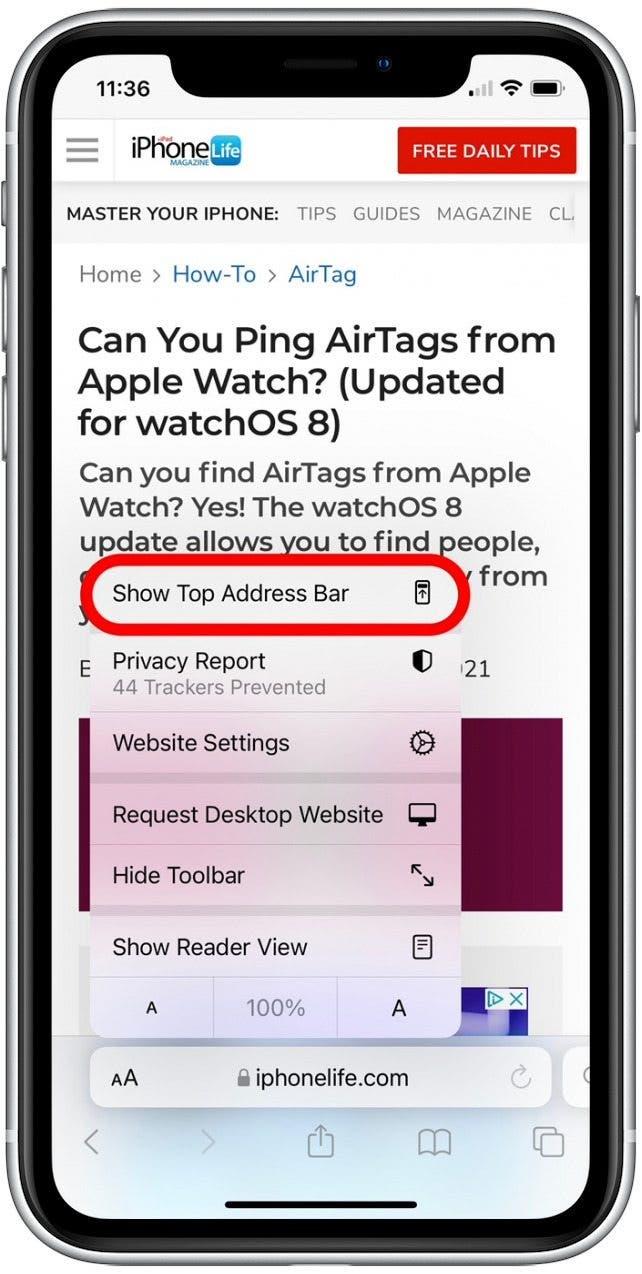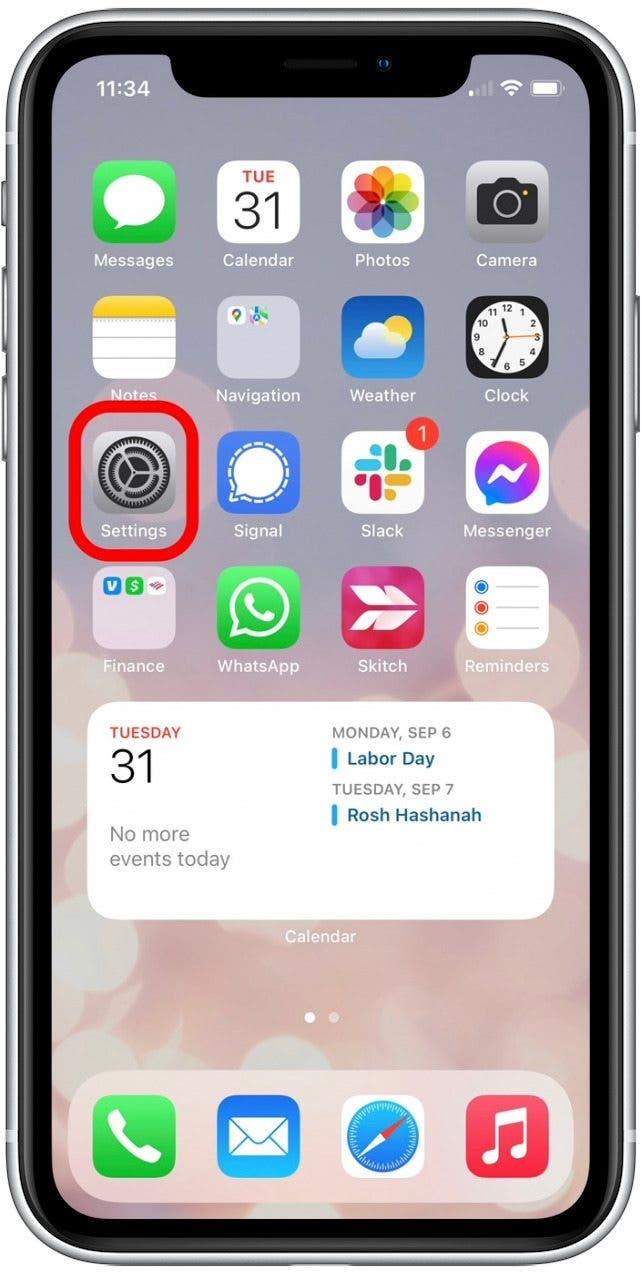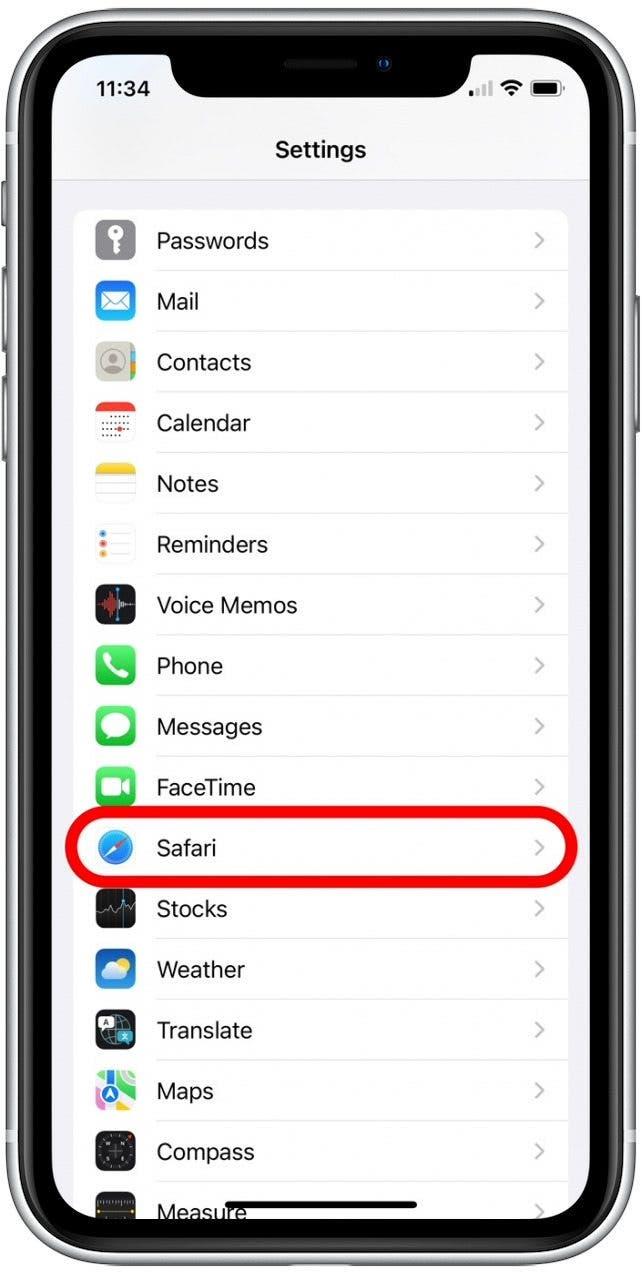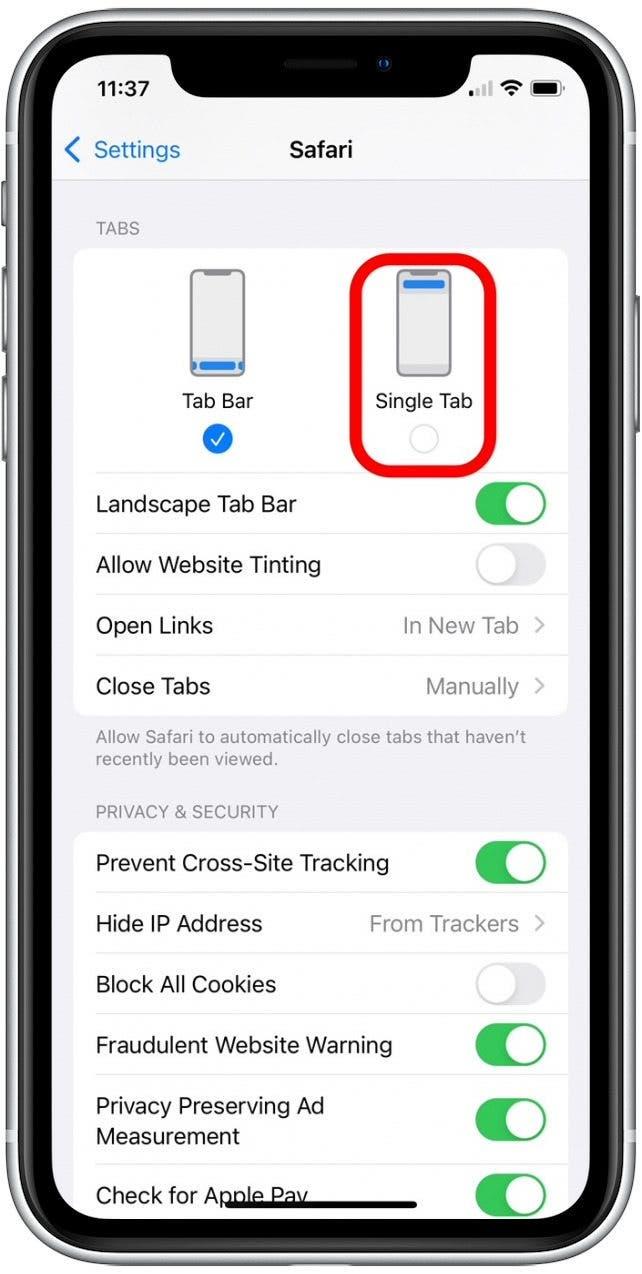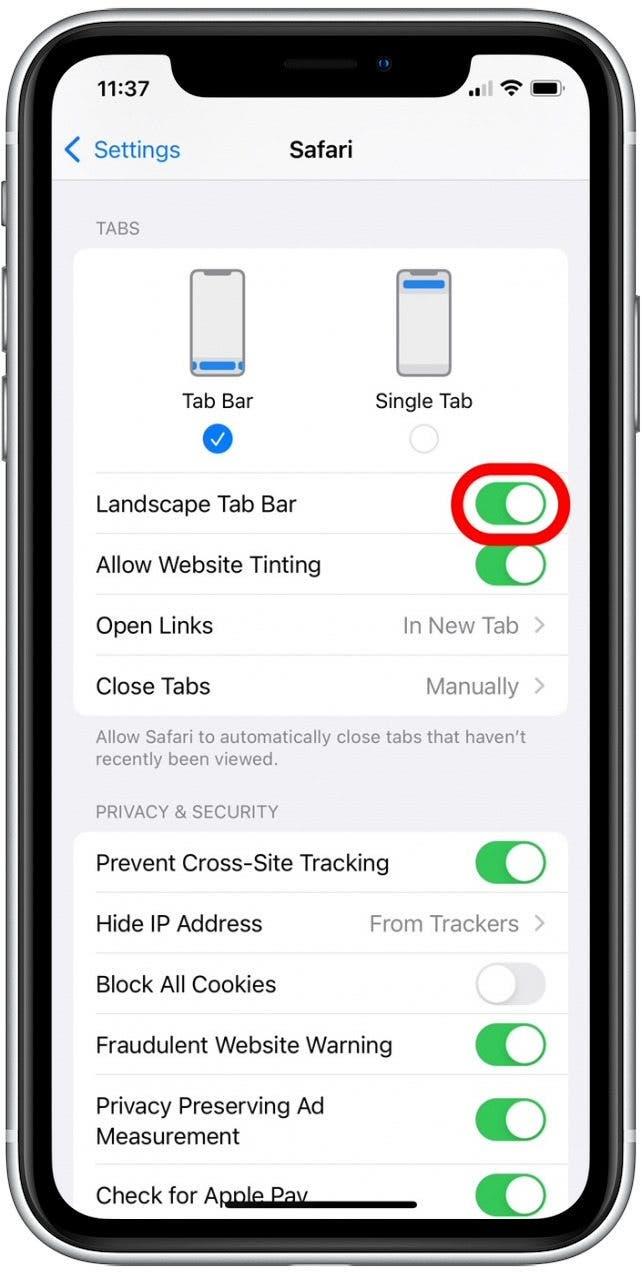iOS 15 Safari -sovelluksella on täysin uusi ulkoasu, joka tuo monia päivityksiä sovelluksen selaamiseen. Safarissa osoitepalkki sijaitsee nyt iPhonen näytön alaosassa, ja vaakasuunnassa välilehdet näkyvät nyt luettelossa yläreunassa. Jos nämä päivitykset ovat mielestäsi hankalia ja haluat palata aiempaan iOS 14 Safari -asetteluun, näytämme sinulle kuinka!
Hypätä:
- Siirrä osoitepalkki Safarin alkuun
- Poista välilehtipalkki Safarin maisemanäkymästä
Siirrä osoitepalkki Safarin alkuun
Hakupalkin siirtäminen näytön alareunaan on ollut yksi suurimmista iOS 15:n Safarin muutoksista. Onneksi, jos et pidä tästä muutoksesta, voit vaihtaa sen takaisin! Safarissa on nyt kaksi välilehtitilaa: yksi välilehti ja välilehtipalkki. Yhden välilehden tilassa Applen osoitepalkki näkyy Safarin yläosassa, ja sinun on napautettava välilehtikuvaketta vaihtaaksesi välilehtiä. Välilehtipalkkitilassa URL-osoitepalkki näkyy alareunassa, ja voit pyyhkäistä avointen Safari-välilehtien välillä. Alla kerromme, kuinka URL-palkki saa takaisin sivun yläosaan Safarissa.
Osoiterivin siirtäminen alkuun Safarissa (pikakuvake)
Ehkä huomaat pyyhkäiseväsi vahingossa välilehtien välillä tai on hämmentävää, että URL-palkki on näytön alareunassa. Olipa syy mikä tahansa, tämä on nopein tapa siirtyä yhden välilehden tilaan ja siirtää hakupalkki Safarin yläosaan selaamisen aikana.
- Avaa Safari ja siirry verkkosivulle.
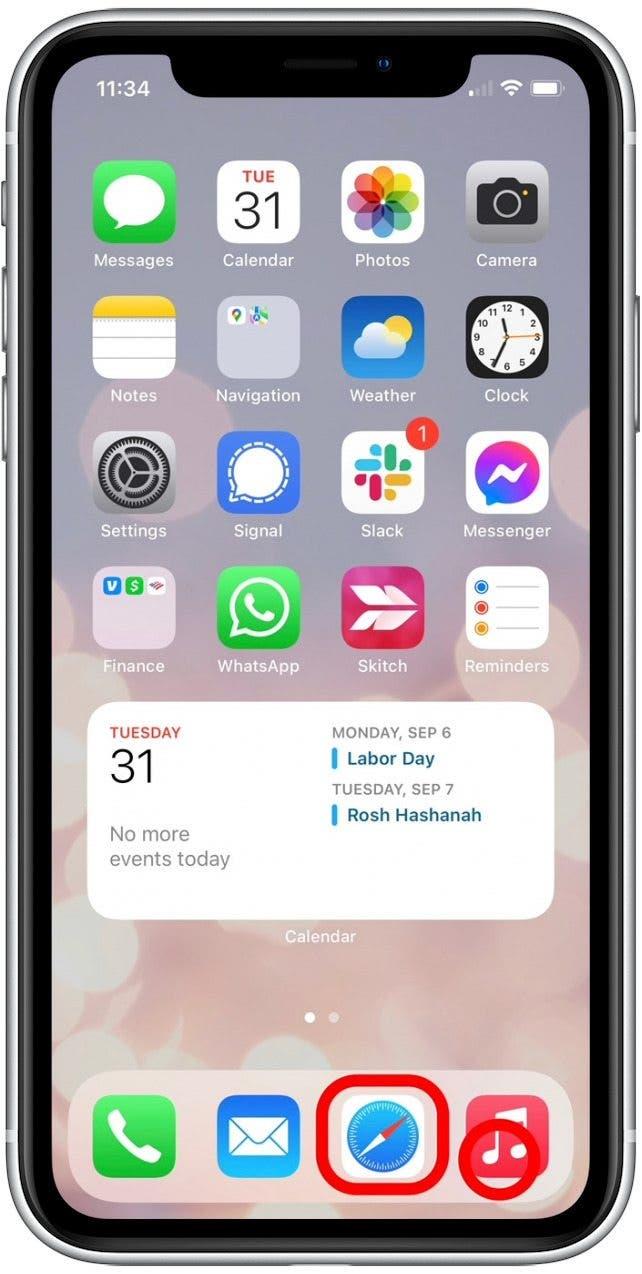
- Napauta aA-kuvaketta osoitepalkissa.

- Napauta Näytä ylin osoitepalkki.

Nyt Apple-hakupalkki näkyy näytön yläosassa. Jos muutat mielesi ja haluat palata takaisin välilehtipalkkitilaan (välilehtien välillä pyyhkäiseminen on melko kätevää!), seuraa yllä olevia ohjeita ja napauta Näytä alin välilehtipalkki.
Verkkosivustohakupalkin sijoittaminen asetusten yläosaan
Tämä on erilainen tapa säätää yllä olevassa pikakuvakkeessa näkyvää asetusta. Alla kerromme, kuinka iPhonen tai iPadin hakupalkki siirretään asetusten yläosaan.
- Avaa Asetukset-sovellus.

- Napauta Safari.

- Napauta Yksi välilehti.

Poista välilehtipalkki Safarin maisemanäkymästä
Safarin vaakasuuntainen välilehtipalkki näyttää avoimet välilehdet näytön yläreunassa, ja voit napauttaa niitä ja vaihtaa niiden välillä aivan samalla tavalla kuin kannettavassasi. Tämä on kätevä päivitys, koska se tarkoittaa, että sinun ei enää tarvitse napauttaa välilehtikuvaketta vaihtaaksesi välilehteä, kun selaat vaakanäkymässä. Jos kuitenkin tunnet, että vaakasuuntainen välilehtipalkki on täynnä näyttöä ja rajoittaa tyyliäsi, voit poistaa tämän ominaisuuden käytöstä:
- Avaa Asetukset-sovellus.

- Napauta Safari.

- Poista se käytöstä napauttamalla Maisema-välilehtipalkin vieressä olevaa kytkintä.

Siinä kaikki! Kun olet säätänyt näitä iOS 15 Safari -asetuksia, palaat takaisin entiseen selausasetteluun, jota tunnet ja rakastat. Voit myös oppia miten mukauttaa Safarin aloitussivu näyttää tarvitsemasi tiedot.